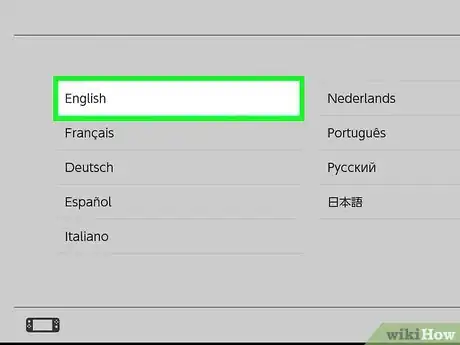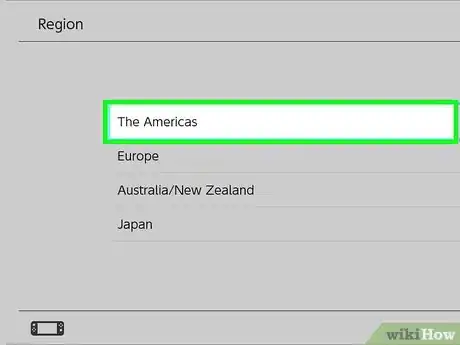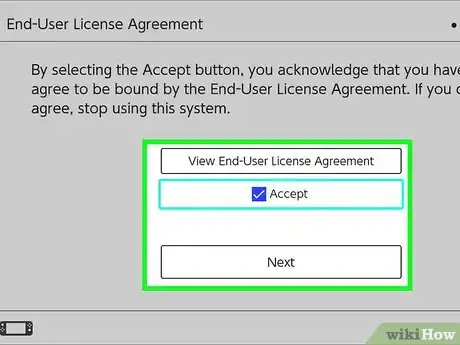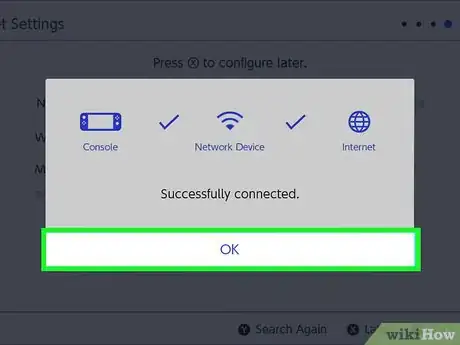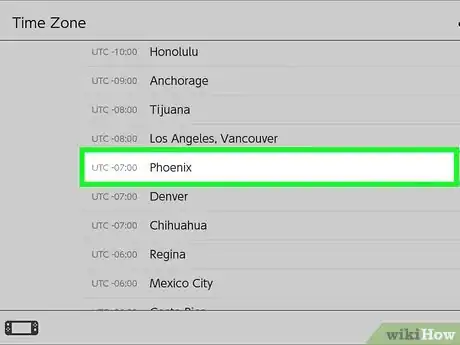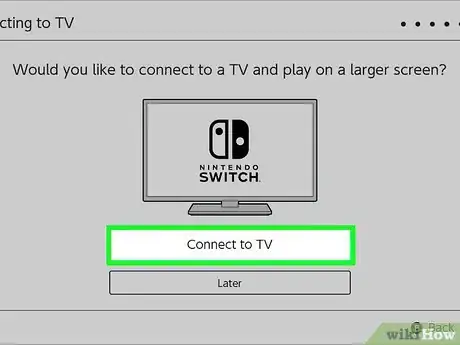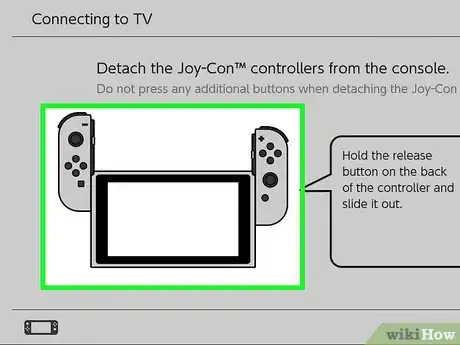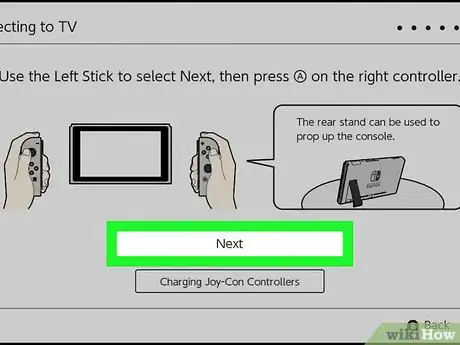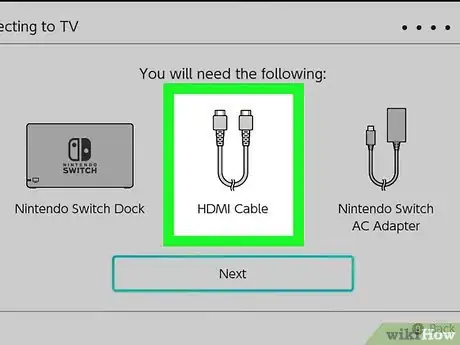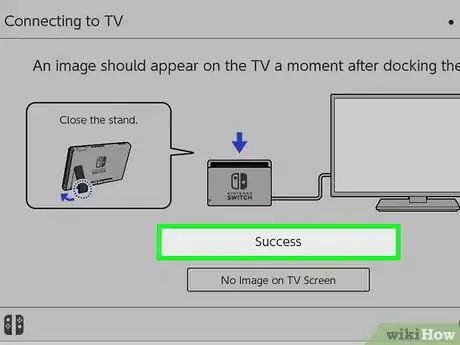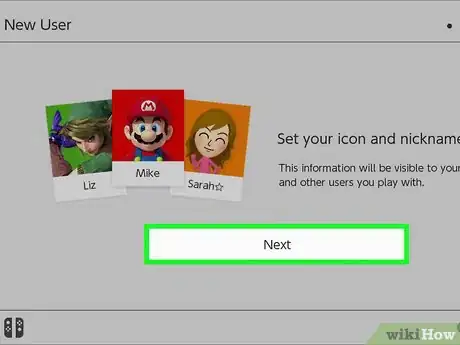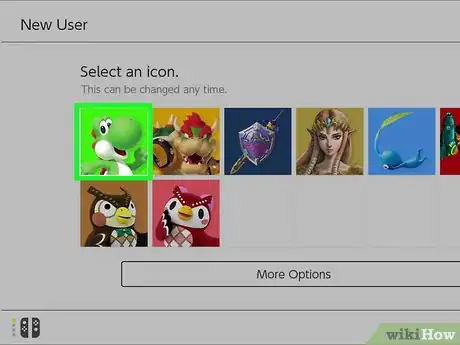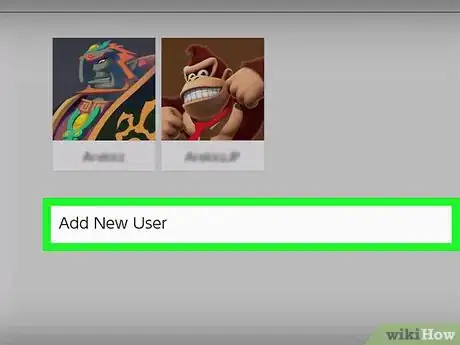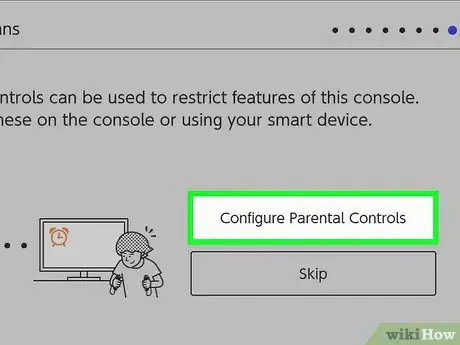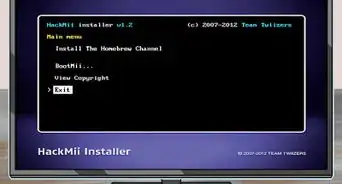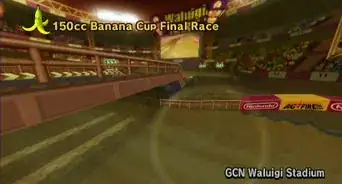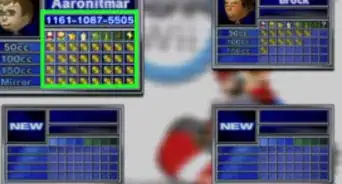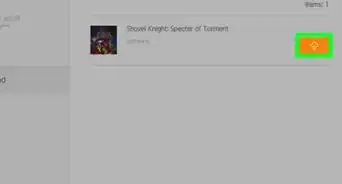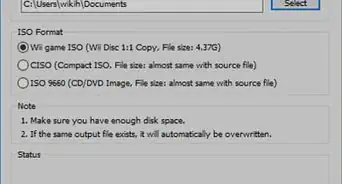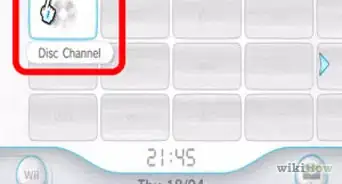Este artículo fue coescrito por Travis Boylls. Travis Boylls es un escritor y editor de tecnología para wikiHow. Travis tiene experiencia escribiendo artículos relacionados con tecnología, brindando servicio al cliente de software y en diseño gráfico. Se especializa en plataformas Windows, macOS, Android, iOS y Linux. Estudió diseño gráfico en Pikes Peak Community College.
Este artículo ha sido visto 1770 veces.
Este artículo de wikiHow te enseñará cómo configurar un nuevo Nintendo Switch. Configurar un nuevo Nintendo Switch es un proceso un poco largo. Debes cargar la consola, configurar la base y luego pasar por el proceso de configuración inicial del sistema. Sigue los siguientes pasos para instalar y configurar el nuevo Nintendo Switch.
Pasos
Parte 1
Parte 1 de 2:Desembalar y configurar la consola
-
1Saca el Nintendo Switch de la caja. Un nuevo Nintendo Switch viene con los siguientes elementos en la caja.[1]
- tableta de la consola Nintendo Switch
- controles Joy-Con izquierdo y derecho
- base del Nintendo Switch
- correas del control Joy-Con
- soporte del control Joy-Con
- adaptador CA
- cable HDMI
-
2Conecta los controles Joy-Con a la tableta de la consola. La tableta de la consola es la parte del Nintendo Switch con la pantalla táctil. Esta es la pieza principal del Nintendo Switch. Los controles Joy-Con son las dos piezas adjuntas que contienen una palanca análoga y cuatro botones de acción y un botón "+" o "-". Desliza la pista en el costado de los controles Joy-Con en el costado de la consola para conectarlos. El Joy-Con con el botón "-" va a la izquierda. El Joy-Con con el botón "+" va a la derecha.
-
3Abre el panel posterior de la base del Nintendo Switch. La base del Nintendo Switch es la caja negra con forma de rectángulo que viene con la consola. El panel trasero es el lado que tiene el logo de Nintendo de forma ovalada. Coloca los dedos en la ranura sobre el panel para agarrar la puerta del panel posterior y tira para abrirla. El panel posterior contiene puertos para el adaptador de CA, el cable HDMI y un puerto USB para accesorios adicionales del Nintendo Switch. Hay una ranura en el costado de la base para meter los cables.
-
4Conecta el adaptador de CA a la base. Enchufa el adaptador de CA que viene con el Nintendo Switch en un tomacorriente. Enchufa el otro extremo del cable de corriente en el puerto etiquetado como "Adaptador de CA" en el panel posterior de la base del Nintendo Switch. Pasa el cable por la ranura en el costado de la base.
-
5Conecta el cable HDMI del televisor a la base. Conecta un cable HDMI a un puerto HDMI libre del televisor al puerto etiquetado como "Salida HDMI" en el panel posterior de la base del Nintendo Switch. Pasa el cable por la ranura en el costado de la base del Nintendo Switch.
-
6Coloca el Nintendo Switch en la base para cargarlo. La base del Nintendo Switch se utiliza para cargar la consola, así como para mostrar la pantalla en el televisor. Coloca la consola en la ranura en la parte superior del Nintendo Switch con la pantalla en la misma dirección que el logotipo en la parte delantera. Si la insertas correctamente, una luz verde parpadea en la esquina inferior izquierda de la base del Nintendo Switch. Espera aproximadamente tres horas y media para que se cargue la consola. La consola también cargará los controles Joy-Con cuando estén conectados.
- También puedes cargar la consola conectando el adaptador de CA o cualquier cargador USB-C al puerto en la parte inferior de la consola Nintendo Switch.
Parte 2
Parte 2 de 2:Configurar el sistema inicialmente
-
1Saca el Nintendo Switch de la base y enciéndelo. Una vez que el Nintendo Switch esté cargado, sácalo de la base y presiona el botón de encendido para encenderlo. El botón de encendido está en la parte superior de la consola en el lado izquierdo. Tiene un icono con un círculo con una línea que lo atraviesa. Está al lado de los botones de volumen en la parte superior.
-
2Selecciona un idioma. El proceso de configuración inicial del sistema tiene 8 pasos. Están marcados con 8 puntos en la esquina superior derecha de la pantalla. El primer paso es seleccionar el idioma que hablas de la lista que se muestra en la pantalla.
- Para seleccionar un elemento en el Nintendo Switch, puedes tocarlo dos veces en la pantalla, o usar el control Joy-Con izquierdo para navegar hasta llegar a él, y presionar A en el control derecho para seleccionarlo.
-
3Selecciona la región. El Nintendo Switch tiene cuatro regiones de mercado. América (Estados Unidos, Canadá, México, América del Sur), Europa, Australia o Nueva Zelanda y Japón. Selecciona la región en la que vives.
-
4Acepta el Acuerdo de licencia de usuario final y selecciona Siguiente. Toca o selecciona la casilla junto a "Aceptar" para aceptar el Acuerdo de licencia de usuario final. Si quieres leer el Acuerdo de licencia de usuario final, selecciona el cuadro negro que dice "Ver acuerdo de licencia de usuario final". Selecciona Siguiente cuando estés listo para continuar.
-
5Selecciona una red inalámbrica. El Nintendo Switch busca redes inalámbricas locales durante el proceso de configuración inicial. Selecciona la red inalámbrica que quieres y usa el teclado en pantalla para ingresar la contraseña de la red. Selecciona Ok o presiona el botón "+" en el Joy-Con derecho para continuar. Te avisará si el Nintendo Switch se conecta correctamente a la red. Selecciona Ok para continuar.
- Si vas a usar una conexión con cable, debes comprar un adaptador de LAN con cable. Conecta un cable de red al adaptador LAN con cable y conecta el adaptador LAN al puerto USB en el panel trasero de la base del Nintendo Switch. Selecciona "Conexión con cable" durante la parte de configuración de red del proceso de configuración inicial.[2]
-
6Selecciona una zona horaria. Si no ves la ciudad en la que vives en la lista, selecciona otra ciudad que se encuentre en la misma zona horaria.
-
7Selecciona Conectar al televisor. Para el siguiente paso, el Nintendo Switch te guiará por el proceso de conexión al televisor. Si no quieres hacerlo en este momento, puedes seleccionar hacerlo más tarde.
-
8Desconecta los controles Joy-Con y selecciona Siguiente. Para quitar los controles Joy-Con, presiona y mantén presionado el botón redondo en la parte trasera de los controles junto a los botones ZR y ZL. Mientras mantienes presionado el botón redondo, desliza los controles hacia arriba para sacarlos. Selecciona Siguiente cuando estés listo para continuar.
- Puedes usar el soporte de apoyo en la parte trasera de la consola para sostenerlo mientras tomas los controles. Lee "Cómo abrir el soporte de apoyo del Nintendo Switch" para más información sobre cómo usar el soporte de apoyo y los controles Joy-Con.
-
9Selecciona Siguiente para leer las instrucciones de configuración de la base. Si aún no lo has hecho, configura la base del Nintendo Switch como se indica en la pantalla o en las instrucciones de la Parte 1. Selecciona Siguiente en cada una de las instrucciones de configuración de la base.
-
10Selecciona la fuente de entrada del Nintendo Switch en el televisor. Usa el control remoto del televisor para seleccionar la fuente HDMI a la que conectaste el Nintendo Switch.
-
11Coloca la consola Nintendo Switch en la base y selecciona Éxito. Cuando colocas el Nintendo en la base, la imagen en la pantalla del Nintendo Switch debe aparecer automáticamente en el televisor. Si ves la imagen en el televisor, selecciona Éxito. Si no ves una imagen en el televisor, quita el Nintendo Switch de la base y selecciona Sin imagen en la pantalla del televisor para ver más instrucciones.
-
12Selecciona Siguiente para crear una nueva cuenta. El siguiente paso en el proceso de configuración del Nintendo Switch es crear una nueva cuenta de usuario. Selecciona Siguiente para continuar.
-
13Selecciona un ícono de usuario. Hay una variedad de íconos de personajes de Nintendo que puedes seleccionar como ícono para la cuenta de usuario. Si quieres, también puedes seleccionar Mii para crear un Mii.
- Lee "Cómo crear un Mii en el Nintendo Switch" para más información sobre cómo crear un Mii.
-
14Crea un apodo de usuario y selecciona Ok. Usa el teclado en pantalla para escribir un apodo para el usuario y selecciona Ok.
-
15Selecciona Agregar otro usuario o Omitir. Si quieres agregar más usuarios, selecciona Agregar otro usuario y selecciona un icono y un apodo. Cuando hayas agregado a todos los usuarios que quieras, selecciona Omitir.
-
16Selecciona Configurar controles parentales o Omitir. Si quieres configurar los controles parentales, selecciona Configurar controles parentales y sigue las instrucciones en pantalla. Debes descargar una aplicación para que el teléfono inteligente use los controles parentales. Si no quieres configurar los controles parentales, selecciona Omitir para finalizar el proceso de configuración.
- Lee "Cómo usar los controles parentales en el Nintendo Switch" para más información sobre cómo configurar los controles parentales en el Nintendo Switch.
-
17Presiona el botón de Inicio en el control Joy-Con izquierdo. El proceso de configuración del Nintendo Switch ya está completo. Presiona el botón de Inicio para ir a la pantalla de inicio. Es el botón que parece una casa en el control Joy-Con derecho.[3]